
Inhaltsverzeichnis:
- Autor John Day [email protected].
- Public 2024-01-30 07:20.
- Zuletzt bearbeitet 2025-01-23 12:52.
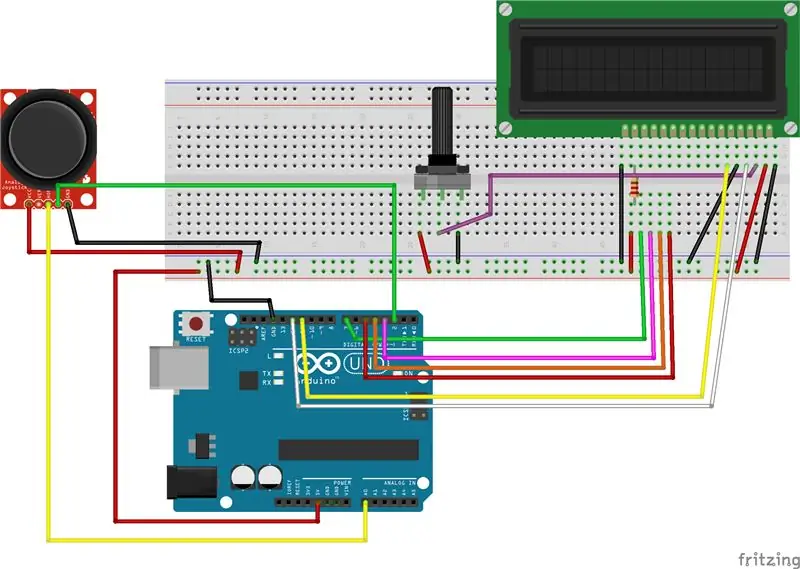
In diesem Projekt erstellen wir eine Tastatur mit einem Joystick zur Auswahl und Eingabe und einem LCD-Bildschirm zur Anzeige.
Schritt 1: Fügen Sie einen LCD-Bildschirm hinzu
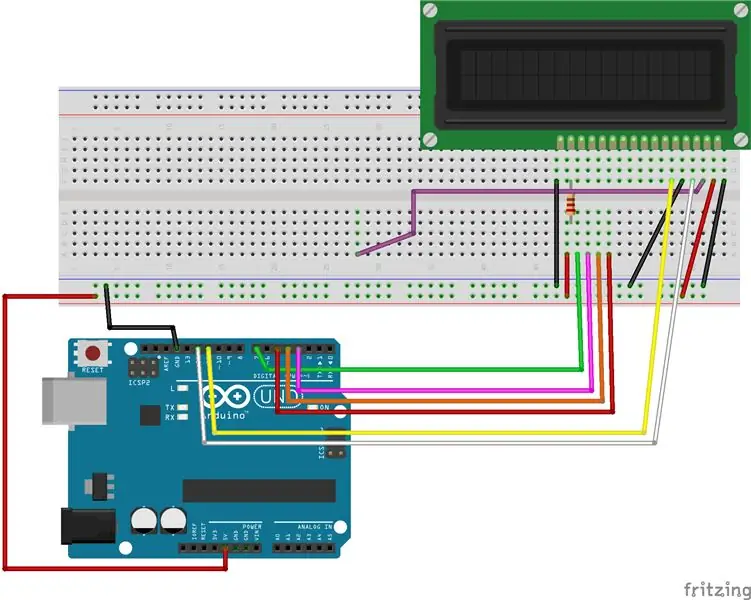
1. Verbinden Sie einen LED-Bildschirm mit dem Steckbrett
2. Verbinden Sie den LCD-VSS-Pin mit Masse (-) auf dem Steckbrett
3. Verbinden Sie den LCD-VDD-Pin mit 5 V (+) auf dem Steckbrett
4. Verbinden Sie ein Ende eines Überbrückungskabels mit dem LCD-V0-Pin und das andere Ende irgendwo auf dem Steckbrett. Dieser wird später mit einem Potentiometer verbunden, um den Kontrast des LCD-Bildschirms zu steuern.
5. Verbinden Sie LCD RW mit Masse (-) auf dem Steckbrett
6. Verbinden Sie den LCD-RS-Pin mit dem digitalen Pin 12 des Arduino
7. Verbinden Sie den LCD-Enable (E)-Pin mit dem digitalen Pin 11 des Arduino
8. Verbinden Sie den LCD D4-Pin mit dem digitalen Pin 4 des Arduino
9. Verbinden Sie den LCD-D5-Pin mit dem digitalen Pin 5 des Arduino
10. Verbinden Sie den LCD-D6-Pin mit dem digitalen Pin 6 des Arduino
11. Verbinden Sie den LCD D7-Pin mit dem digitalen Pin 7 des Arduino
12. Verbinden Sie einen 220-Ohm-Widerstand mit 5 V (+) auf der Steckplatine
13. Verbinden Sie den LCD-K-Pin mit Masse (-) auf der Steckplatine.
Schritte 12 und 13 schalten die LCD-Hintergrundbeleuchtung ein
Schritt 2: Fügen Sie ein Potentiometer hinzu
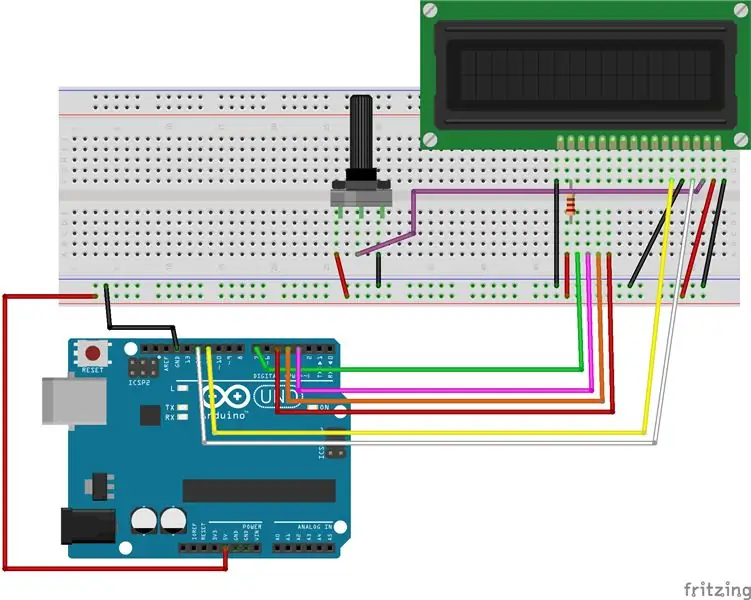
1. Verbinden Sie ein Potentiometer mit dem Steckbrett
2. Verbinden Sie die linke Seite mit 5V (+)
3. Verbinden Sie die rechte Seite mit Masse (-)
4. Verbinden Sie den mittleren Stift mit dem anderen Ende des Überbrückungskabels, das mit dem LCD-Bildschirm verbunden ist
Schritt 3: Joystick hinzufügen
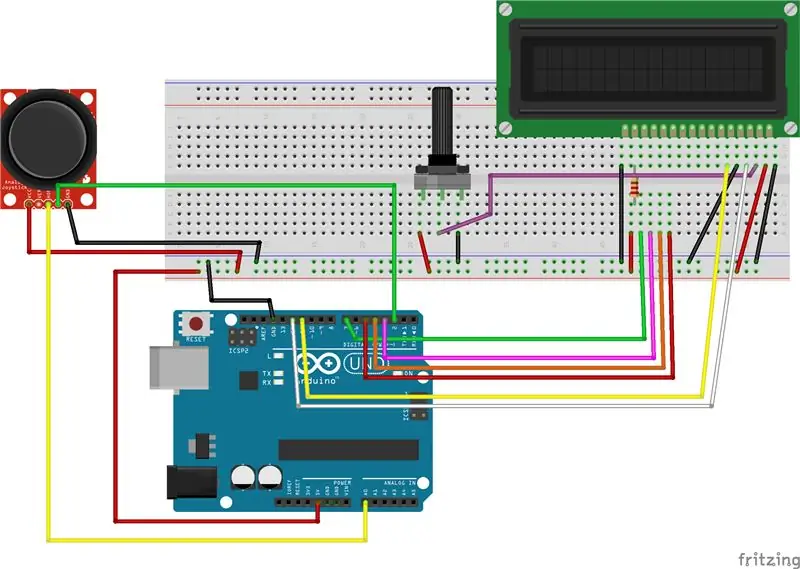
1. Verbinden Sie den GND-Pin des Joysticks mit Masse (-) auf dem Steckbrett
2. Verbinden Sie den +5V-Pin mit 5V(+) auf dem Steckbrett
3. Verbinden Sie den VRx-Pin (x-Achse) mit dem analogen Pin 0 (A0) des Arduino
4. Verbinden Sie den SW-Pin (Schalter) mit dem digitalen Pin 2 des Arduino
Schritt 4: Code für Tastatur
Anbei ist der Code zum Ausführen des Joystick-Tastaturprojekts auf einem Arduino Uno.
